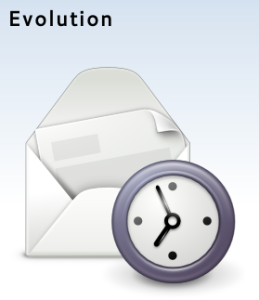 Der Mail Client Evolution bietet eine ganze Reihe von komfortablen Funktionalitäten. Es gibt aber auch Einstellungen, die etwas versteckt sind oder anders als erwartet funktionieren. Im Folgenden notiere ich ein paar ein paar „Evolution Tipps und Tricks“, die ich bei der Einrichtung heraus gefunden habe.
Der Mail Client Evolution bietet eine ganze Reihe von komfortablen Funktionalitäten. Es gibt aber auch Einstellungen, die etwas versteckt sind oder anders als erwartet funktionieren. Im Folgenden notiere ich ein paar ein paar „Evolution Tipps und Tricks“, die ich bei der Einrichtung heraus gefunden habe.
Nachrichten schneller als gelesen markieren
Klickt man in der Nachrichtenliste auf eine ungelesene Nachricht, dann wartet Evolution normalerweise ca. 1-2 Sekunden bis die Nachricht als gelesen markiert wird. Je nach Geschmack kann das zu langsam sein (z.B. wenn man am Betreff schon erkennt was in der Nachricht enthalten ist) oder zu schnell (z.B. wenn man alle Nachrichten Manuell nach der Bearbeitung als gelesen markieren möchte). Wie dieser Parameter verändert werden kann habe ich Evolution markiert Mails zu schnell als gelesen gefunden. Je nachdem welcher Windowmanager verwendet wird erfolgt die Einstellung über dconf oder gconf. Dazu installiert man – falls noch nicht geschehen – den gconf-editor oder den dconf-editor mit
sudo apt-get install gconf-editor oder sudo apt-get install dconf-tools
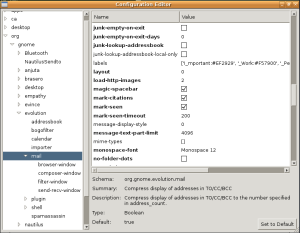
Nach dem Start findet man die relevanten Parameter im dconf-editor unter /org/gnome/evolution/mail/, im gconf-editor unter /apps/evolution/mail/display/. Interessant sind dabei die Parameter mark_seen und mark_seen_timeout. Während mark_seen den grundsätzlichen Automatismus steuert (ein = Nachrichten werden automatisch als gelesen markiert, aus = werden nicht als gelesen markiert), gibt mark_seen_timeout in Millisekunden an nach welcher Zeitspanne eine Mail als gelesen markiert wird.
Systemordner ganz oben in der Ordneransicht anzeigen
In der deutsche Übersetzung von Evolution sind die Systemordner nach meinem Sprachgefühl etwas unglücklich benannt (z.B. Verschickt). Dazu kommt, dass nur die Eingangs- und Ausgangsordner ganz oben stehen und andere Systemordner alphabetisch in die Ordnerliste einsortiert werden. Wer das ändern möchte findet dazu einen m.E. einfachen Weg indem einfach die Übersetzung angepasst wird. Die Übersetzungen stehen in einem Messagecatalog File mit de Endung .mo. In meiner Installation fand ich die Datei unter /usr/share/locale/de/LC_MESSAGES/evolution-3.4.mo. Um diese Datei zu editieren konvertiert man sie zunächst in eine .po Datei (die textuelle Darstellung des Messagecatalogs). Dies geschieht mittels dem Programm msgunfmt aus den gettext-tools (sudo apt-get install gettext) und des Kommandozeilenbefehls:
msgunfmt /usr/share/locale/de/LC_MESSAGES/evolution-3.4.mo > evolution-3.4.po
Die .po Datei kann jetzt mit einem Editor angepasst werden (z.B. poedit). Verändert man also die Zeichenkette „Verschickt“ in „Gesendet“, dann ändert man damit den Namen des Ordners, der alle versendeten Mails enthält. Soll der Ordner auch weiter oben angezeigt werden, dann kann man ihn z.B. in „a_Gesendet“ umbenennen. Da Evolution die Ordner alphabetisch zu sortiert, rückt der Ordner dann ebenfalls nach oben.
Jetzt muss aus der textuellen Darstellung des Messagecatalogs wieder die Binärdarstellung generiert werden. Dazu wird folgender Kommandozeilenbefehl verwendet:
msgfmt evolution -3.4.po
Abschließend kopiert man die dann vorhandene .mo Datei nach /usr/share/locale/de/LC_MESSAGES/. Zuvor sollte man aber auf jeden Fall eine Sicherungskopie des Originaldatei machen. Nach dem nächsten Start von Evolution sieht man die neue Ordnerstruktur.
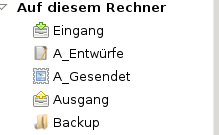 Der Nachteil dieser Vorgehensweise ist, dass ggf. nach jedem Update die Übersetzung neu angepasst werden muss.
Der Nachteil dieser Vorgehensweise ist, dass ggf. nach jedem Update die Übersetzung neu angepasst werden muss.


Wenn Sie wollen .po-Dateien übersetzen, konnen Sie sehr einfach dieses Lokalisierungstool benutzen: https://poeditor.com